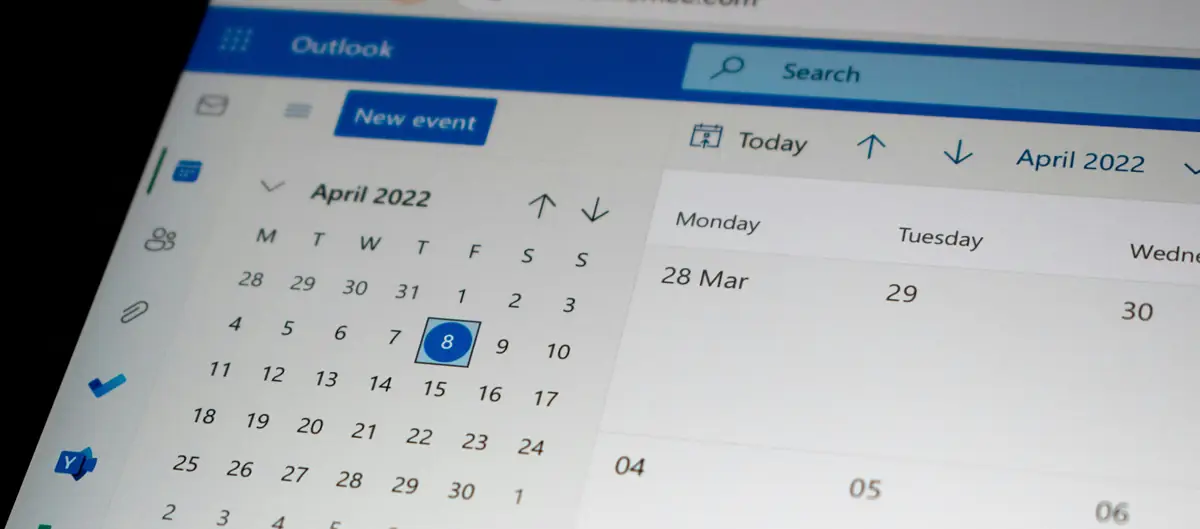
Configurazione di Outlook 2010 (versione inglese)
1 - Apriamo Outlook 2010 e clicchiamo su file, si aprirà la finestra
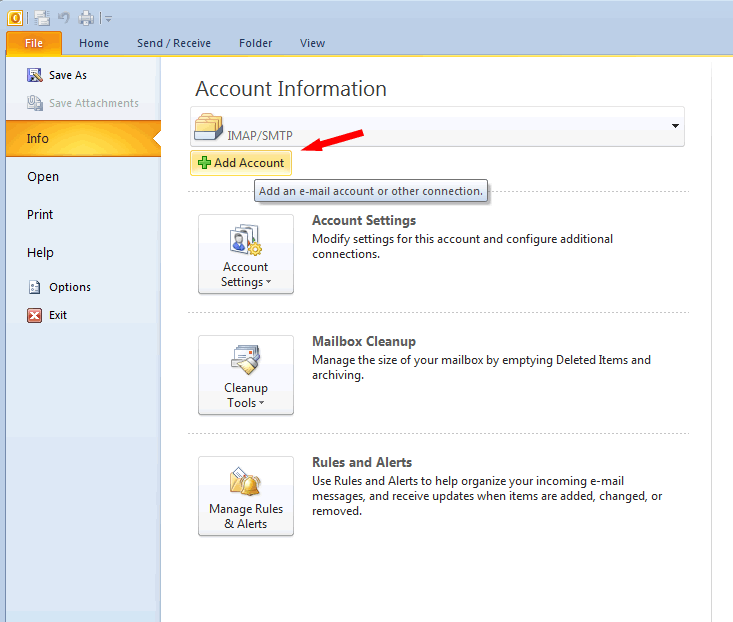
clicchiamo su Add account.
2 - Selezioniamo "Manually configure server settings or additional server types" e clicchiamo su Next
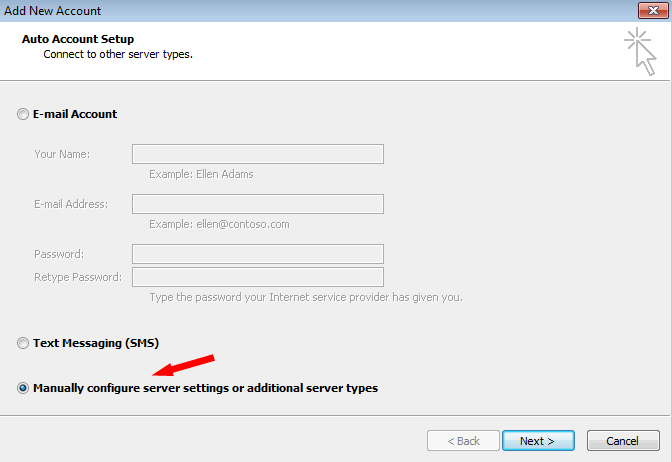
3 - Lasciamo selezionato "Internet E-mail" e clicchiamo su Next
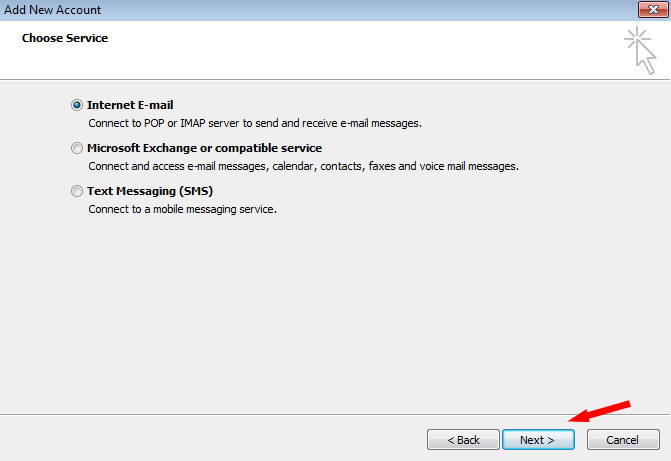
4 - Inseriamo tutti i dati in nostro possesso

In "Your Name" dobbiamo inserire il nostro nominativo (o il nome della nostra azienda). Questo campo verrà
utilizzato per il campo FROM (DA) di tutti i messaggi che andremo ad inviare.
In "E-mail address" dobbiamo inserire, avendo cura di non commettere errori, l'indirizzo di posta elettronica che intendiamo configurare.
In "Account Type" dobbiamo scegliere il tipo di account che vogliamo configurare (se POP3 o IMAP4). Scegliamo POP3.
In "Incoming mail server" e in Outgoing mail server dobbiamo inserire dotcom.it.
In "User Name" dobbiamo fare attenzione ad inserire l'indirizzo di posta completo (in realtà si tratta del nome account). Outlook ne propone solo la prima parte, ma è una configurazione errata.
Clicchiamo quindi su "More Settings".
5 - Selezioniamo la voce "Outgoing server" e clicchiamo su "My outgoing server (SMTP) requires authentication
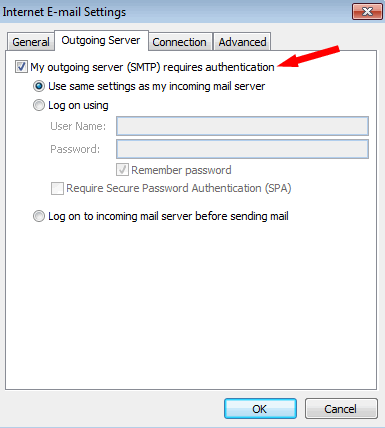
6 - Clicchiamo su Advanced
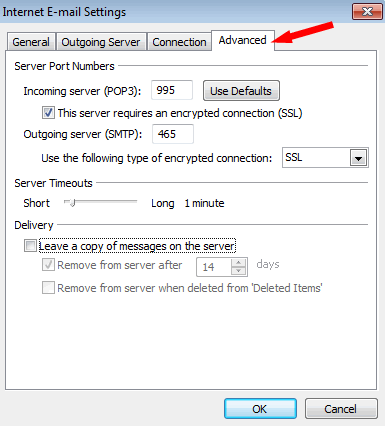
Qui andremo a specificare la porta del POP3, andando ad inserire 995 nella voce "Incoming server (POP3)" e a cliccare su "This server requires an encrypted connection (SSL)".
Andremo quindi a selezionare SSL dalla voce "Use the following type of encrypted connection" e ad impostare come 465 la voce "Outgoing server (SMTP)".
Consigliamo di rimuovere il segno di spunta dalla voce "Leave a copy of messages on the server".
Clicchiamo infine su OK.
7 - Clicchiamo su Next nella finestra che avevamo abbandonato in precedenza
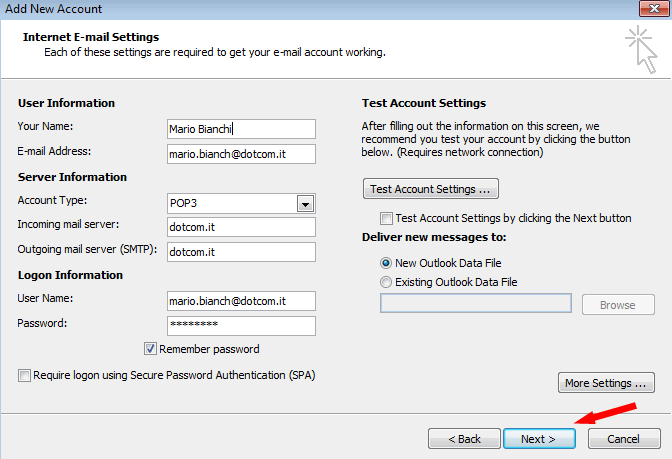
Se abbiamo lasciato selezionata la voce "Test Account Settings by clicking the Next Button", apparirà una schermata di verifica delle impostazioni dell'account.
Una volta chiusa questa schermata occorre cliccare su Finish per completare il processo di configurazione.
Se si preferisce configurare l'account come IMAP4, è possibile scegliere IMAP4 al posto di POP3 e, su advanced settings, impostare la porta 993 al posto della 995.
